17 ダッシュボードの操作
ダッシュボードには、適切な権限を持つユーザーが事前定義済のキー・パフォーマンス・インジケータ(KPI)を使用してパフォーマンスおよびアクティビティを分析できるメトリックが表示されます。
使用可能なダッシュボード
次のダッシュボードを使用できます。
- 変更管理ダッシュボード: 特定のアプリケーションとディメンション、要求アクション、プロパティおよびユーザーについて完了した要求変更が表示されます。
- ワークフロー分析ダッシュボード: クローズ済要求の履歴ワークフロー情報が経時的なトレンドとして、または要求タイプや要求ステージなどのグループ化によって表示されます。
ダッシュボードの概要
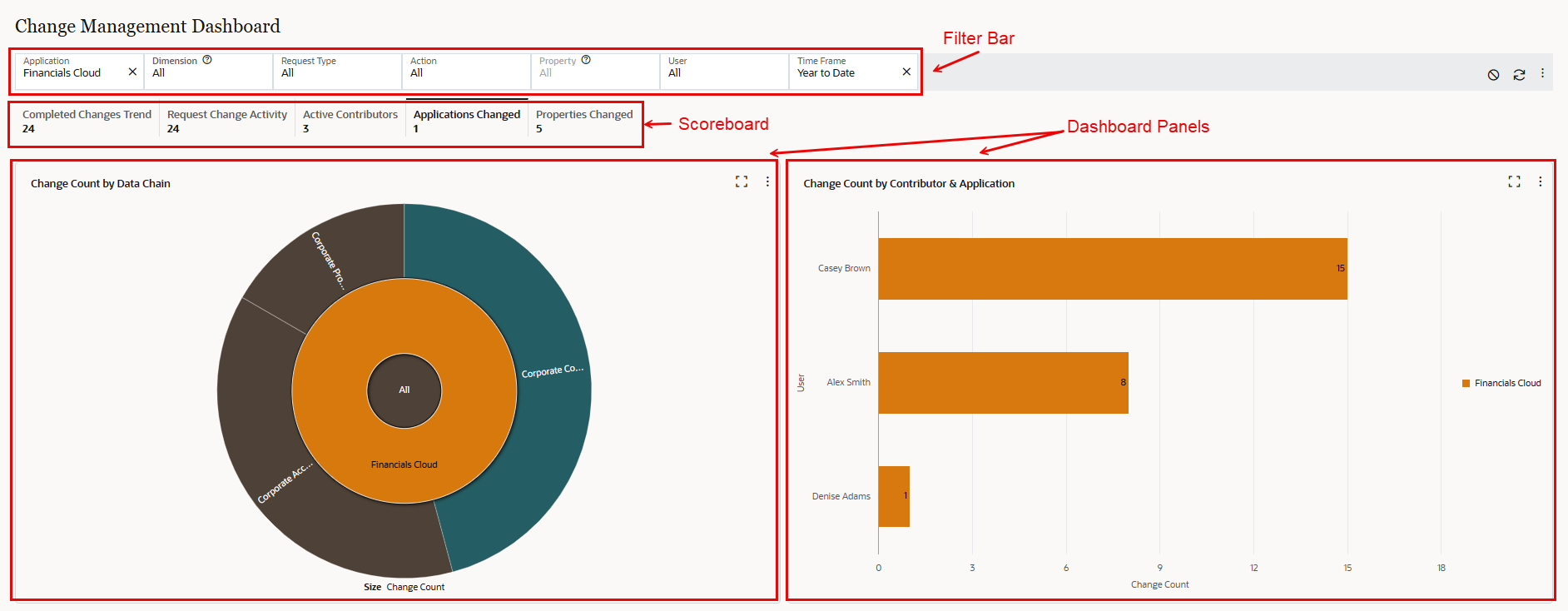
ダッシュボード・ページは次のセクションで構成されています:
- ダッシュボード選択パネル: 表示するダッシュボードを選択できます。保存済フィルタがある場合は、このパネルの、それらが適用されるダッシュボードの下にそれらのフィルタも表示されます。
- フィルタ・バー: アプリケーション名や要求タイプなど、指定した基準に基づいてデータおよびメトリックを表示するようにダッシュボードをカスタマイズできます。フィルタ・バーの操作を参照してください。
- スコアボード: 「変更されたプロパティ」や「アクティブなコントリビュータ」など、現在のダッシュボードで使用できるメトリックのカテゴリが表示されます。スコアボードの操作を参照してください
- ダッシュボード・パネル: 選択したメトリックについてビジュアル化されたデータが表示されます。ダッシュボード・パネルの操作を参照してください。
フィルタ・バーの操作
フィルタ・バーを使用して、ダッシュボード・パネルに表示されるデータを絞り込み、自分の関心に関連する情報を表示します。たとえば、「アプリケーション」フィルタを使用して特定のアプリケーションに関するメトリックを表示したり、「時間枠」フィルタを使用して特定の期間からの情報を表示します。
Note:
フィルタのドロップダウン・メニューには、表示するための適切な権限を持っているデータ・チェーン・オブジェクトのみが表示されます。たとえば、「アプリケーション」フィルタには、少なくともデータ・マネージャ権限または監査アプリケーション・ロールを持っているアプリケーションのみが表示されます。フィルタ・バーでは次のコントロールを使用します:
- データのリフレッシュ
 : ダッシュボード・パネルのデータをリフレッシュします
: ダッシュボード・パネルのデータをリフレッシュします - すべてのフィルタのリセット
 : フィルタをデフォルト設定にリセットします。
: フィルタをデフォルト設定にリセットします。 - 保存済フィルタ・メニュー
 : デフォルトのフィルタに変更を加えた後、現在のフィルタ設定を保存し、保存済フィルタをお気に入りとして追加できます。次の「フィルタの保存およびお気に入りの追加」を参照してください。
: デフォルトのフィルタに変更を加えた後、現在のフィルタ設定を保存し、保存済フィルタをお気に入りとして追加できます。次の「フィルタの保存およびお気に入りの追加」を参照してください。
フィルタ・バーから、1つ以上のフィルタ・アイテムを選択するか、「すべて選択」![]() をクリックしてフィルタ内のすべてのアイテムを選択します。選択したフィルタ・アイテムの横にあるチェック・ボックスをクリックすると、選択が解除されます。可変数のフィルタ・アイテムを持つフィルタについては、フィルタ検索バーでフィルタ・アイテムを検索できます。
をクリックしてフィルタ内のすべてのアイテムを選択します。選択したフィルタ・アイテムの横にあるチェック・ボックスをクリックすると、選択が解除されます。可変数のフィルタ・アイテムを持つフィルタについては、フィルタ検索バーでフィルタ・アイテムを検索できます。
フィルタ・アイテムの選択が終了したら、「OK」をクリックしてフィルタに適用します。
選択したフィルタは、ダッシュボード・ページ上のすべてのダッシュボード・パネルに適用されます。変更管理ダッシュボードのフィルタの詳細は、変更管理ダッシュボードを参照してください。
フィルタの保存およびお気に入りの追加
デフォルトのフィルタに変更を加えた後、現在のフィルタ設定を将来簡単に再適用できるように保存できます。また、保存したフィルタ設定に「お気に入り」メニューから簡単にナビゲートするために、保存したフィルタ設定をお気に入りとして追加することもできます。
フィルタ・バーの「保存済フィルタ・メニュー」![]() から、オプションを選択します:
から、オプションを選択します:
- 保存: 現在のフィルタ設定を保存します。
- 名前を付けて保存: 現在のフィルタ設定を別の名前で保存します。
- お気に入りの追加: 保存済フィルタをお気に入りとして追加します。お気に入りの操作を参照してください。
- 削除: 保存済フィルタを削除します。フィルタを削除すると、お気に入りリストからも除去されます。
保存済フィルタは、ダッシュボード選択パネルに表示されます。これらは、それを保存したユーザーに対してのみ表示されます。パブリック保存済フィルタを作成することはできません。
スコアボードの操作
スコアボードには、ダッシュボードの特定のメトリックに関するスコアカードが表示されます。たとえば、変更管理スコアボードには、完了した変更や変更されたプロパティなど、経時的なアプリケーションの変更に関するメトリックが表示されます。スコアボードでスコアカードを選択すると、そのカードのメトリックが表示されます。
それぞれのスコアカードには、フィルタ・バーによってフィルタされたメトリックの名前とメトリック値が表示されます。
ダッシュボード・パネルの操作
ダッシュボード・パネルには、スコアボードで選択したメトリックのデータ・ビジュアライゼーション(チャート、表、図など)が表示されます。
Tip:
データ・ビジュアライゼーション内の色は、ビジュアル化されるデータの様々な要素を視覚的に区別するためにのみ使用されます。それぞれの色に特定の意味が割り当てられているわけではなく、データをドリルおよびリフレッシュすると、要素の色が変わることがあります。ダッシュボード・パネルから、「最大化」![]() をクリックし、選択されているパネルを展開してダッシュボード・ページ全体に表示します。最大化されたパネルから、「復元」
をクリックし、選択されているパネルを展開してダッシュボード・ページ全体に表示します。最大化されたパネルから、「復元」![]() をクリックして、パネルをページのタイル表示に戻します。
をクリックして、パネルをページのタイル表示に戻します。
ほとんどのダッシュボード・パネルには「アクション」メニュー![]() があり、ビジュアライゼーションのデータをリフレッシュしたり、ビジュアライゼーションで基礎となるデータにドリルダウンするなど、そのパネルでさらにアクションを実行できます。
があり、ビジュアライゼーションのデータをリフレッシュしたり、ビジュアライゼーションで基礎となるデータにドリルダウンするなど、そのパネルでさらにアクションを実行できます。
ドリルダウン
ダッシュボード・パネルのデータ・ビジュアライゼーションを操作する際、基礎となるデータにドリルダウンできます。たとえば、変更管理ダッシュボードでドリルダウンして、関連するトランザクション履歴レコードをビジュアライゼーションに表示できます。
- ビジュアライゼーション全体のデータを表示するには、ダッシュボード・パネルの右上隅にある「アクション」メニュー
 をクリックし、基礎となるデータを表示するオプションを選択します。たとえば、変更管理ダッシュボードで「トランザクション履歴の表示」を選択します。
をクリックし、基礎となるデータを表示するオプションを選択します。たとえば、変更管理ダッシュボードで「トランザクション履歴の表示」を選択します。 - 特定のチャート要素のデータを表示するには、その要素を右クリックし、ドリルダウン・オプションを選択します。たとえば、変更管理ダッシュボード・パネルの要素について、「トランザクション履歴へのドリルダウン」を選択します。
ドリルダウン・オプションを選択すると、選択したオプションをサポートするデータが画面の下半分のドリルダウン・ドロワーに表示されます。ダッシュボード・パネルの名前とともに、データの現在のフィルタが表示されます。
ドリルダウン・ドロワーから:
- 「ファイルにダウンロード」
 をクリックして、データをExcelファイルにダウンロードします。たとえば、変更管理ダッシュボードについては、トランザクション履歴をダウンロードできます。
をクリックして、データをExcelファイルにダウンロードします。たとえば、変更管理ダッシュボードについては、トランザクション履歴をダウンロードできます。 - 「最大化」
 をクリックし、データを展開してダッシュボード・ページ全体に表示します。最大化されたパネルから、「復元」
をクリックし、データを展開してダッシュボード・ページ全体に表示します。最大化されたパネルから、「復元」 をクリックして、データをページの下半分に復元します。
をクリックして、データをページの下半分に復元します。 - 「X」をクリックして、ドリルダウン・ドロワーを閉じます。
ドリルアクロス
ダッシュボード・パネルの要素からドリルアクロスすると、1つのデータ・ビジュアライゼーションのフィルタを別のビジュアライゼーションに適用できます。ドリルアクロスするには、ダッシュボード・パネルの要素から、右クリックしてドリルアクロス・オプションを選択します。これにより、現在ビジュアル化されているアイテムがフィルタ・バーに適用され、該当するスコアボード・カードにナビゲートされます。
ドリルアクロス機能を理解するために、例を見てみましょう。変更管理ダッシュボードに、アクション・タイプ別の変更件数のビジュアライゼーションがあります。この例では、特定のアプリケーションの特定の要求アクション・タイプからドリルアクロスして、変更されたプロパティを確認します。
これを行うために、FinFSNアプリケーションの「更新」アクション・タイプを右クリックし、「変更されたプロパティへのドリルアクロス」を選択します。このアクションにより、「変更されたプロパティ」カードにナビゲートされ、FinFSNアプリケーションおよび「更新」アクションがページ・フィルタに自動的に適用されます:
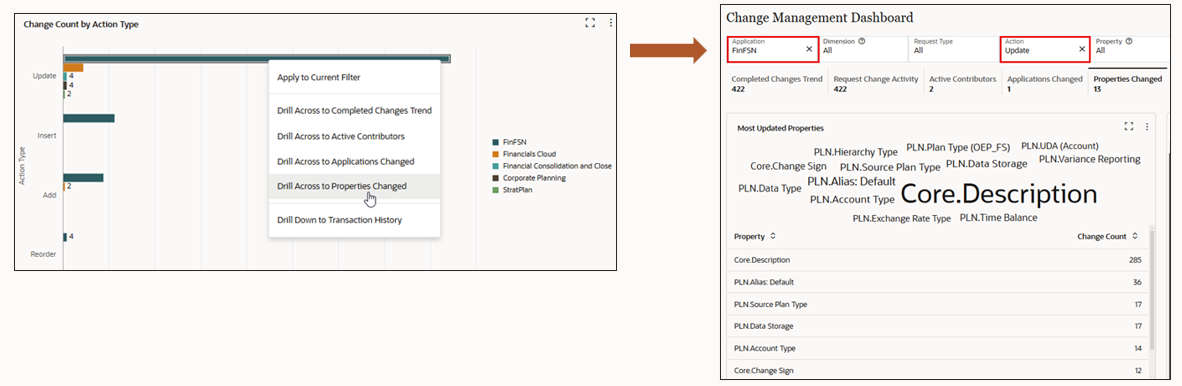
現在のフィルタに適用
「現在のフィルタに適用」アクションにより、ビジュアライゼーションで選択したデータ要素のフィルタがページ・フィルタに適用されます。これにより、特定のデータ要素で効果的にズーム・インできます。たとえば、「変更されたプロパティ」タブから、特定のプロパティを選択し、それを現在のページ・フィルタに適用できます。これにより、そのプロパティを変更したユーザーを確認できます。
データ要素のフィルタをページ・フィルタに適用するには、データ要素を右クリックし、「現在のフィルタに適用」を選択します。